文章目录[隐藏]
小伙伴们好啊,今天咱们继续来分享几个实用的WPS表格小技巧。
1、筛选合并单元格
筛选合并单元格,操作简单没的说。
这个功能很适合一些不规范表格的处理,确实方便。
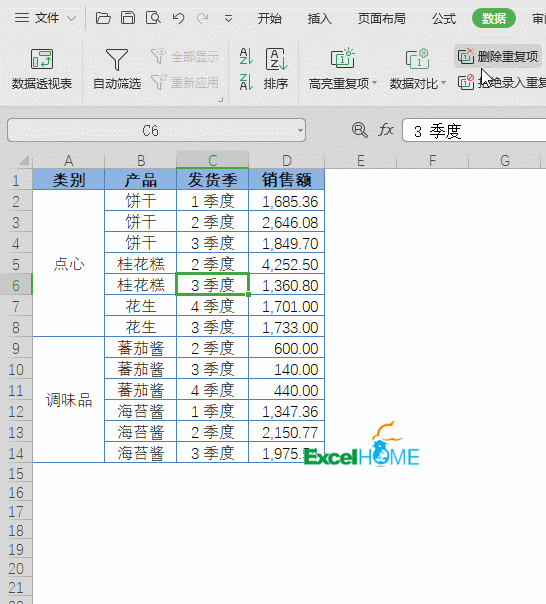
2、工作表批量取消隐藏
取消隐藏工作表,千万不要挨个搞。
如果同时隐藏了多个工作表,只要右键单击工作表标签,选择【取消隐藏】,然后在对话框中单击一下 ,按Ctrl+A,再点击【确定】按钮,就可以同时取消多个工作表的隐藏状态。
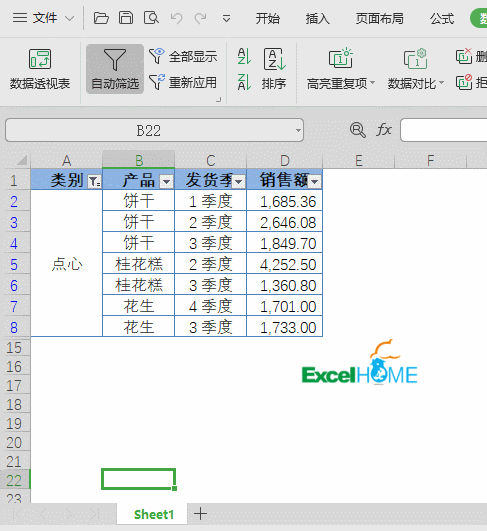
3、提取两表重复项
数据对比很简单,早点完成早下班。
两表数据核对是日常工作中经常遇到的问题,使用数据对比功能,可以很方便的提取出两表中的不同项或是共同项。
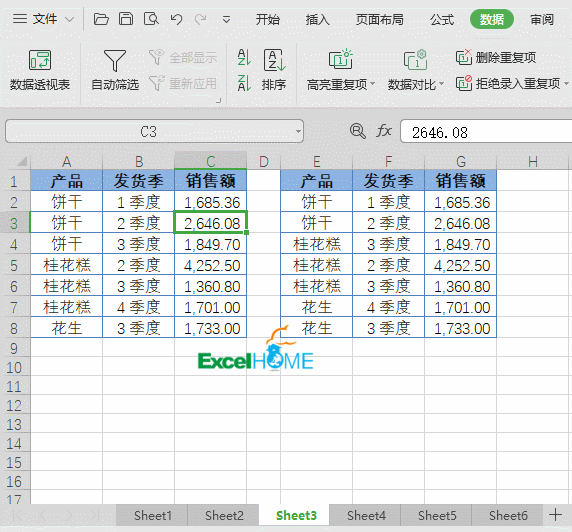
4、插入指定数量行列
右键插入行和列,操作简单真不错。
按需插入指定的行列数,这个功能特别适合表格操作技巧还不是特别熟练的小伙伴。
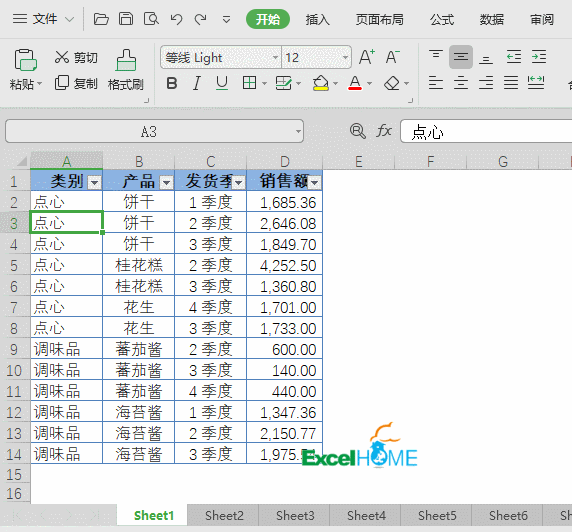
5、按厘米设置行高列宽
设置行高有诀窍,就差你还不知道。
对于一些有特殊要求的表格,可以按指定的单位来设置行高列宽。毫米、厘米、英寸,都不在话下。
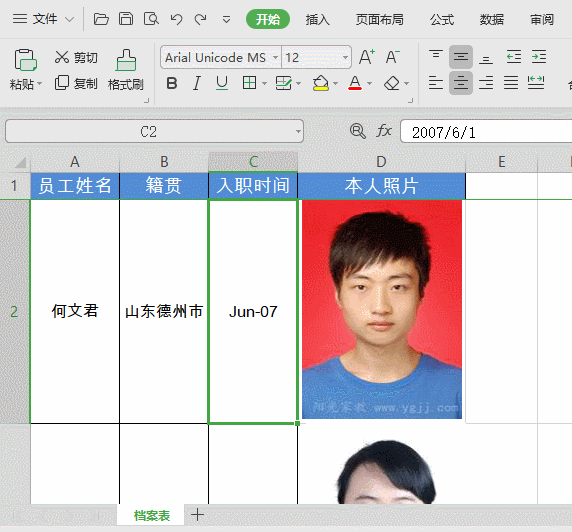
6、提取性别
常用公式不需写,提高效率你和我。
内置的常用公式功能,可以方便的根据身份证号码提取出性别信息。
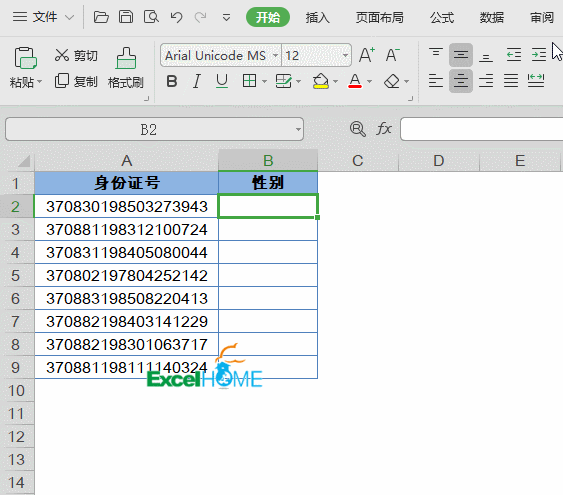
7、仅套用表格样式
表格美化很简单,颜值立马不一般。
带合并单元格的表格,也能套用表格样式快速美化工作表,既美观又不会影响表格结构。
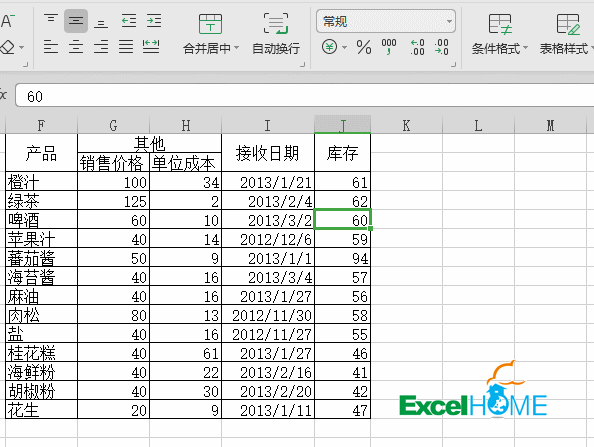
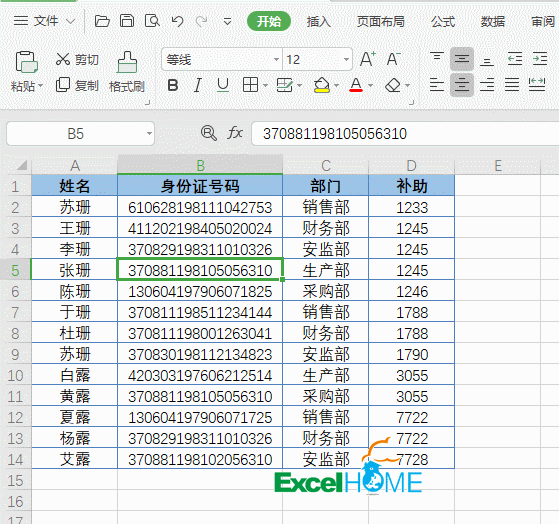
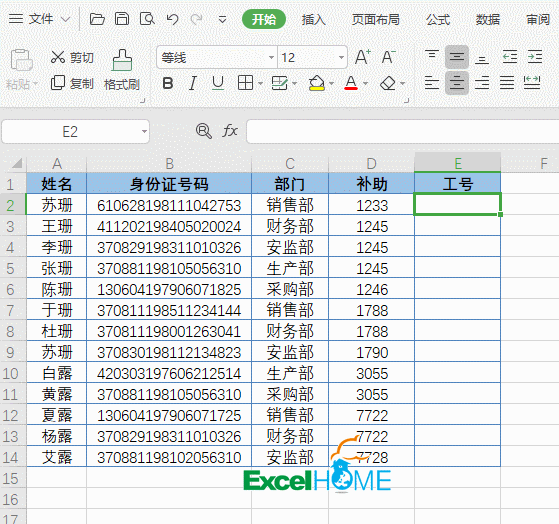
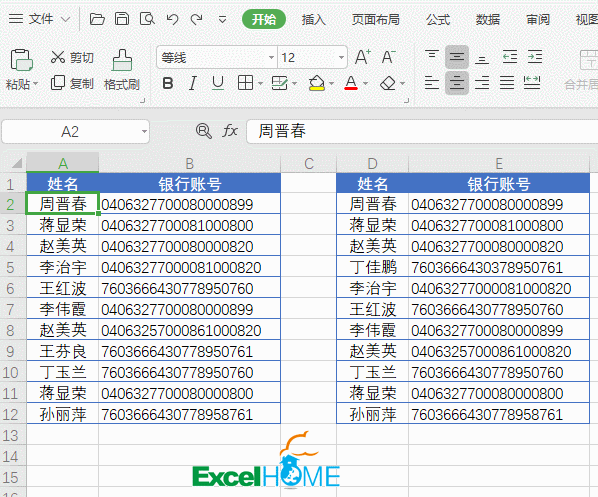
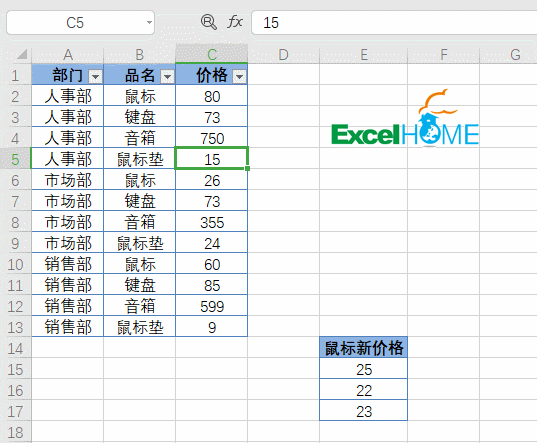
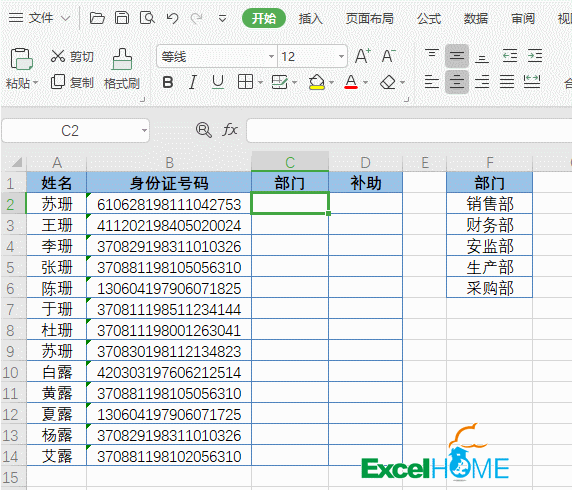
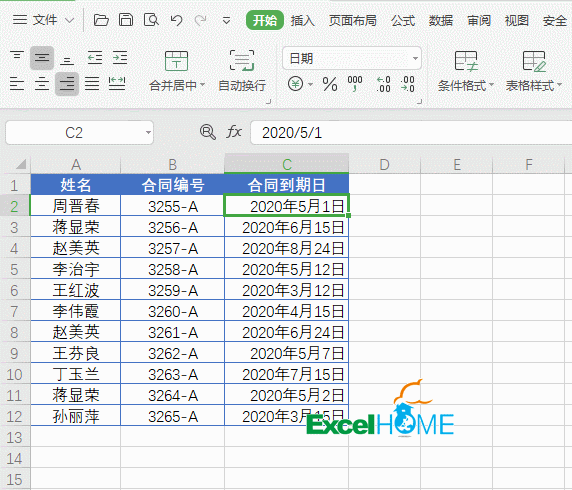
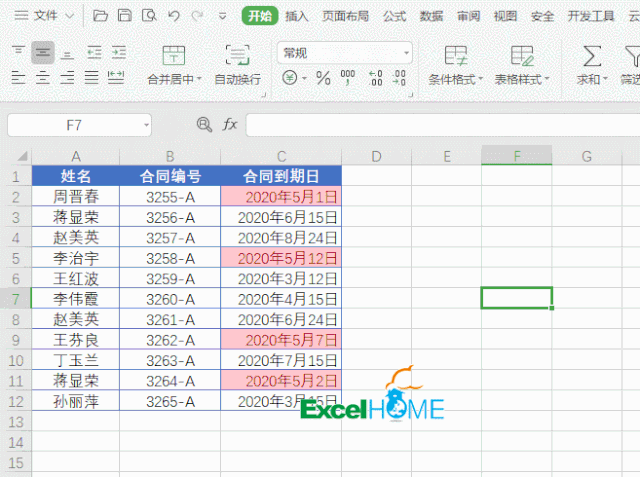
图文制作:祝洪忠
声明:本站所有文章,如无特殊说明或标注,均为本站原创发布。任何个人或组织,在未征得本站同意时,禁止复制、盗用、采集、发布本站内容到任何网站、书籍等各类媒体平台。如若本站内容侵犯了原著者的合法权益,可联系我们进行处理。

